Bu bilgisayar Windows 11'i çalıştıramıyor hatası nasıl çözülür!
Windows 11 Microsoft’un işletim sisteminin en son sürümü olarak resmen duyuruldu. Peki Windows 10 bilgisayarınızın yeni güncellemeyi çalıştırıp çalıştıramayacağını bilmek ister misiniz!
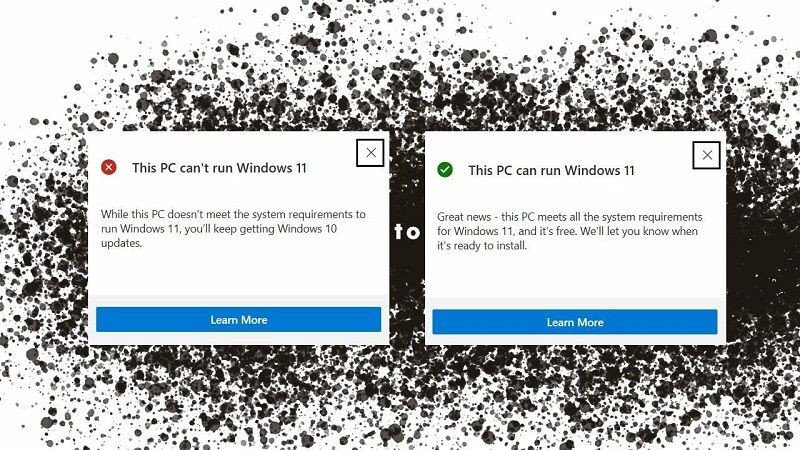
Windows 11: Microsoft, bilgisayarınızın Windows 11'e uyumlu olup olmadığını öğrenmek için bir uygulama sunuyor ve böylece uyumluluk hatasını çözebiliyorsunuz. Microsoft, özellikle video oyunları dünyasına odaklanan yeni bir sürüm olan PC için popüler işletim sistemi Windows 11'in yeni güncellemesini yayınladı. Duyurunun yanında, kullanıcıların bilgisayarlarının Windows 11'i çalıştırıp çalıştıramayacağını bilmeleri için minimum gereksinimler zaten yayınlanmıştı. Fakat aynı zamanda bu gereksinimlerle birlikte, Microsoft, bilgisayarımızın Windows 11 için uyumlu olup olmadığını öğrenmeniz gerekiyor.
"Bu bilgisayar Windows 11'i çalıştıramıyor" hatası nasıl çözülür?
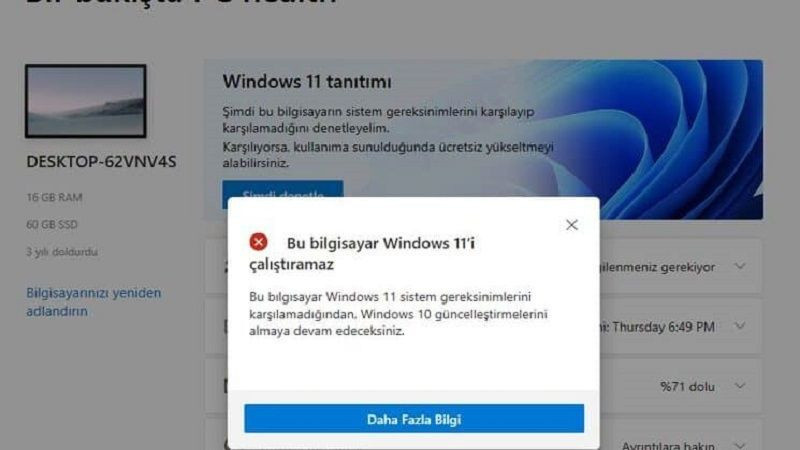
Microsoft için ücretsiz olarak PC Health Check etkinleştirmeniz gerekiyor.
Birçok kullanıcı minimum gereksinimleri karşıladığını düşünse bile bu hata ortaya çıkıyor.
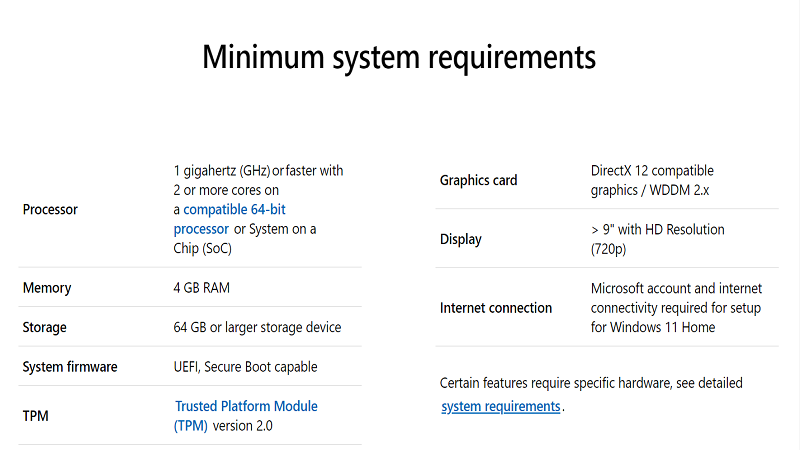
Windows 11 Gereksinimleri Neler:
Bunlar, Windows 11'i bir PC'ye yüklemek için temel gereksinimlerdir. Cihazınız bu gereksinimleri karşılamıyorsa, Windows 11'i yükleyemeyebilirsiniz:
İşlemci: 64 bit işlemci mevcut olmalı veya SoC’de 2+ çekirdekli 1 gigahertz (GHz) veya daha hızlı olmalı,
CPU: 1GHz veya daha hızlı 64-bit (2+ çekirdek)
Bellek: 4GB veya üzeri
Ekran: 720p (9 inç) veya üstü
Depolama: 64GB veya üzeri
GPU: WDDM 2.x ile DirectX12 ile uyumlu
Güvenlik: TPM 2.0, UEFI, Güvenli Önyükleme
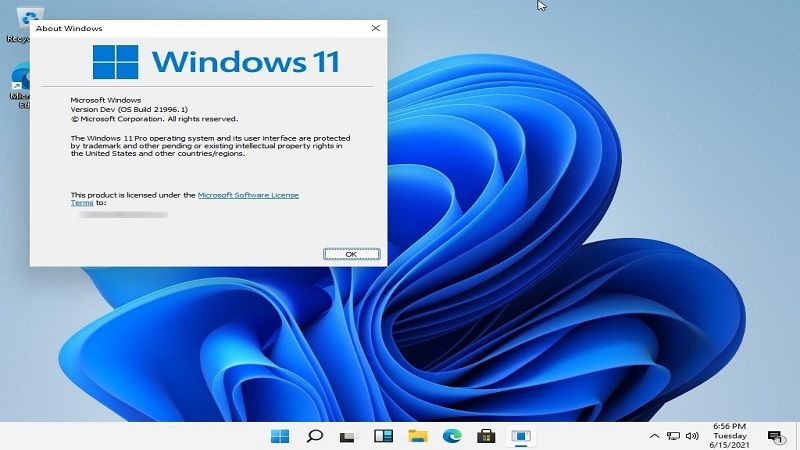
İnternet bağlantısı ve Microsoft hesapları: İlk kullanım sırasında, Windows 11 Home sürümü cihaz kurulumunu tamamlamak için internet bağlantısı ve bir Microsoft hesabı gerektirir. Windows 11'in tüm sürümleri için, güncellemeleri gerçekleştirmek ve bazı özellikleri indirmek ve yararlanmak için İnternet erişimi gereklidir.
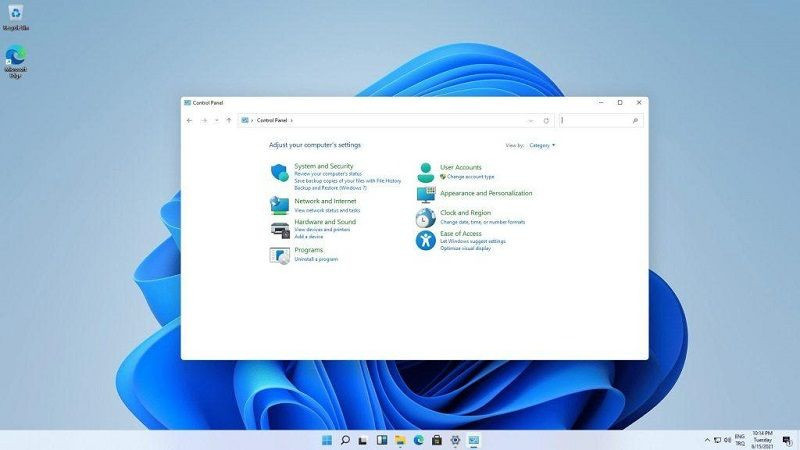
Bu bilgisayar Windows 11'i çalıştıramaz' nasıl düzeltilir?
Şimdi, birçok kullanıcı PC'leri minimum gereksinimleri karşılasa bile PC Health Check aracılığıyla "Bu bilgisayar Windows 11'içalıştıramıyor" hatasıyla karşılaşıyor; Bu hata nasıl önlenir?
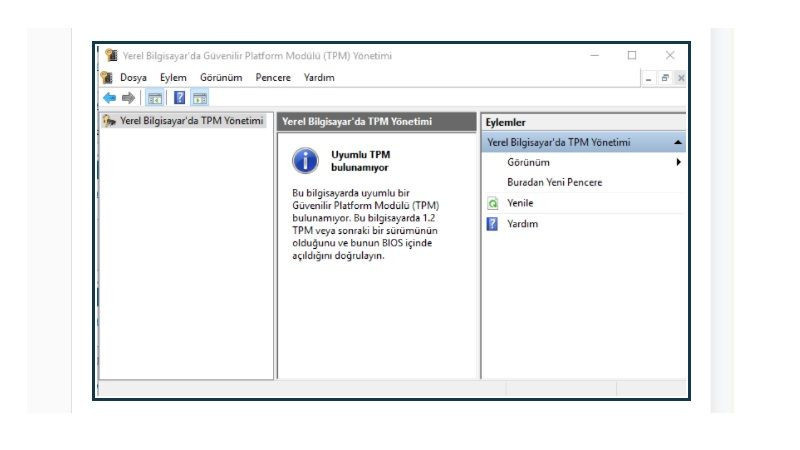
TPM veya Güvenilir Platform Modülü, işlemcinin içinde yerleşik donanım tabanlı bir güvenliktir. İlk adım, anakartımızın çoğu bilgisayarda bulunan bir bileşen olan TPM 2.0 yongasına sahip olup olmadığını kontrol etmektir, ancak bilgisayarınız 2 ve/veya 3 yaşındaysa, buna sahip olmayabilir.
Bazı PC’lerde, PC Health Check ile ilgili sorunun kökü, işletim sisteminizin PC donanımınızla çalışmasına izin veren temel sistem olan UEFI’de Güvenli Önyükleme ve TPM’nin devre dışı bırakılmış olmasıdır. Bu terim teknik olarak daha eski bir standarda atıfta bulunsa da, birçok kişi hala UEFI’yi “BIOS” olarak adlandırıyor.
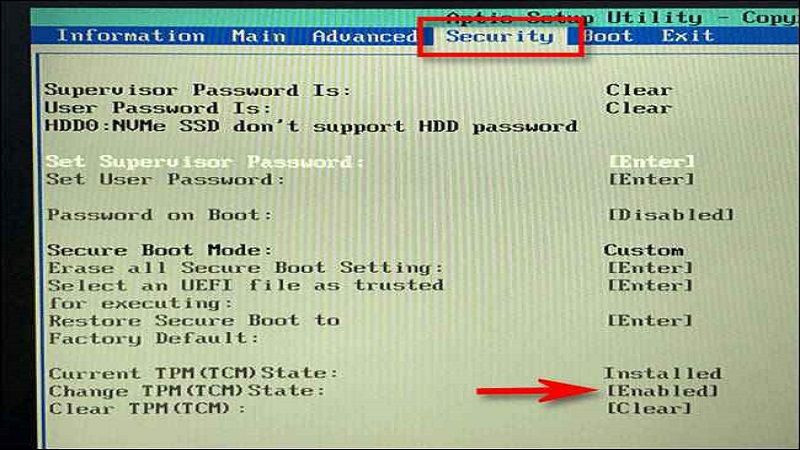
“Güvenlik” sekmesi altında TPM seçeneklerini bulabilirsiniz. “TPM”yi arayın ve etkinleştirildiğinden emin olun. Değilse, etkinleştirmek için kendi UEFI’nizdeki ayarları değiştirin.
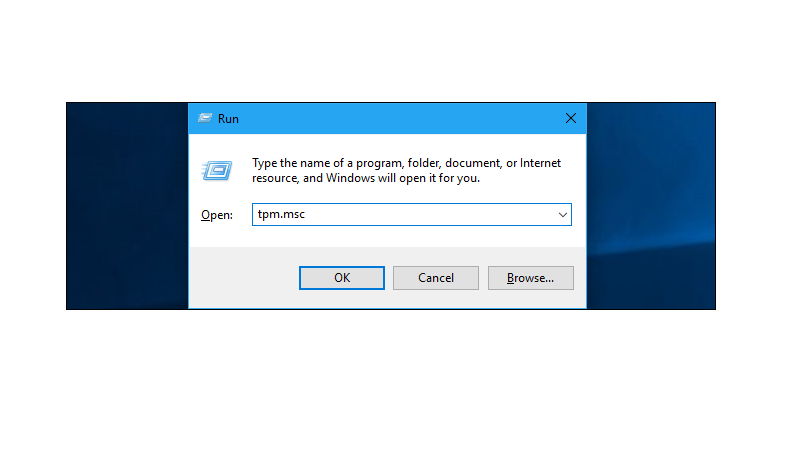
Bu şekilde ana kartınızda olup olmadığını kontrol edebilirsiniz:
Windows tuşu +R tuşlarına basın
tpm.msc komutunu yazın.
Tamam'ı tıklatın.
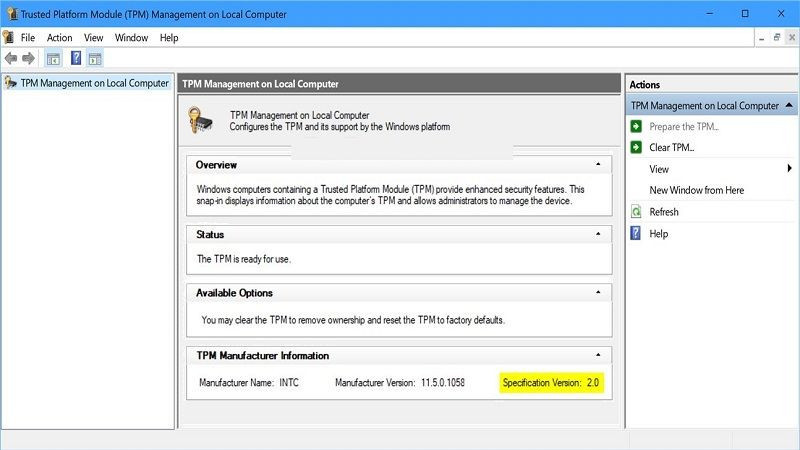
Belirtim Sürümü bölümünde 2.0 değerinin görünüp görünmediğini kontrol edebilirsiniz.
Güvenilir Platform Modülü (TPM) Yönetim Konsolu penceresi açılır. Bilgisayarınızda bu pencereyi açamıyorsanız veya bir hata görüntülenirse, Ana kartınızda TPM yongası yoktur veya devre dışı bırakılmıştır.
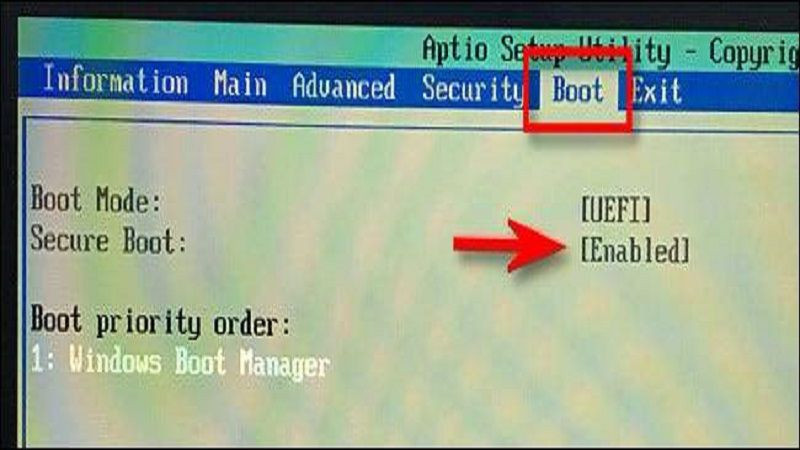
Windows'ta TPM nasıl etkinleştirilir?
TPM çipini doğrudan BIOS'tan etkinleştirmek istiyorsanız, Lütfen aşağıdaki adımları izleyin:
Windows başlatılırken F2, F11 veya silme tuşuna basın.
Bilgisayarı yeniden başlatın ve önyükleme menüsüne erişin.
Güvenli Önyükleme seçeneğini bulun ve etkinleştirin.
Windows 10'a erişin ve PC Sistem Durumu Denetimi aracını yeniden çalıştırın
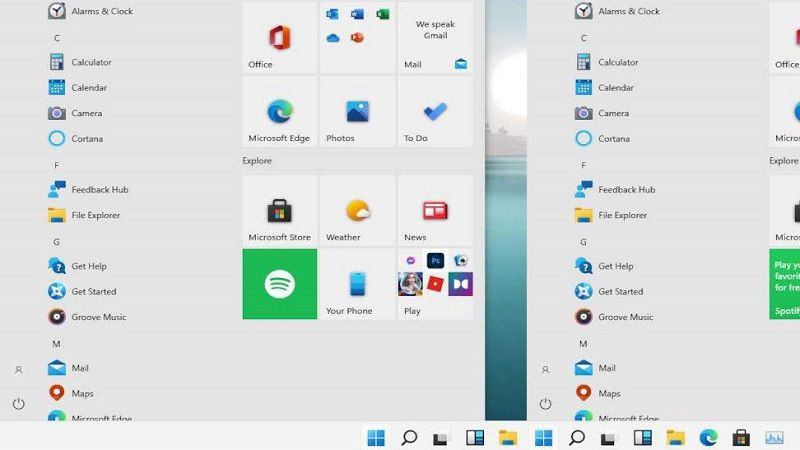
Windows 11 TPM Ayarlarını Değiştirmeden Çözümü
Windows 10 imajında “sources” klasörü içerisinde yer alan “Appraiserres.dll” dosyası ile Windows 11 imajında “sources” klasörü içerisinde yer alan aynı isimli dosyayı değiştirin.
Hepsi bu kadar!